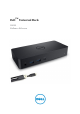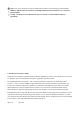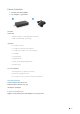Users Guide
10
DisplayLink Yönetici Menüsü
Menü seçeneği
Açıklama
DisplayLink Yönetici
Bu öğeye tıklandığında yüklenen DisplayLink yazılım sürümü
görüntülenecektir.
Güncellemeleri Kontrol Et
Windows Güncelleştirme kontrolü.
DisplayLink Cihazları
Bağlı DisplayLink aygıtları kontrolü.
Ses Kurulumu
Windows ses yapılandırma penceresini açar.
Video Kurulumu
Windows Ekran çözünürlüğü penceresini açar.
Ekran Çözünürlüğü
Mevcut çözünürlük listesini görüntüler.
Ekran Döndürme
Ekranı saat yönünde veya saat yönünün tersinde döndürür.
Genişletme
Ana ekranı sağa veya sola doğru genişletir.
Genişletme
Ekran üzerindeki Windows masaüstünü genişletir.
Ana monitör olarak ayarlama
Bu ekranı ana ekran olarak ayarlar.
Dizüstü Bilgisayar Monitörü
Kapalı
Dizüstü bilgisayarın ekranını kapatır ve DisplayLink ekranını ana ekran yapar.
Yansıtma
Ama ekrandakileri kopyalar ve bunları bu ekran tekrar üretir.
Kapalı
Ekranı kapatır.
TV'ye sığdırma
Bu işlevi pencerelerin boyutunu TV ekranına sığacak şekilde ayarlamak için
kullanınız.
Ekranı genişletilmiş moda ayarlamak için
1. DisplayLink simgesine tıklayın.
2. Genişlet özelliğine tıklayın.
Cihaz şimdi ekran en son bu modda olduğundaki yöne genişletilmektedir. Daha fazla kontrol için Genişlet al
menüsünü kullanın ve seçeneklerden birini seçin. Bu özellik cihazı genişletme moduna alır ve Sol/Sağ/Üst/Alt
ana(birincil) monitör yerleştirir.
Ekranı yansıtma moduna ayarlamak için
1. DisplayLink simgesine tıklayın.
2. Yansıtma özelliğini seçin.
Çözünürlük, renk derinliği ve birincil ekranın yenileme hızı, DisplayLink USB Grafikler cihazına bağlı
monitörde çoğaltılmaktadır.